随着网络环境的日益复杂,保障个人电脑的安全性成为了很多玩家在享受游戏乐趣时不可忽视的一环。Steam作为一款风靡全球的游戏平台,为玩家提供了丰富多样的...
2025-06-09 19 防火墙
电脑防火墙是网络安全的重要组成部分,它能有效地阻止未经授权的访问,保护用户的个人数据和隐私。尽管如此,有时候用户可能需要关闭防火墙以解决特定问题或进行某些特定操作。在本文中,我们将详细介绍如何在Windows和Mac操作系统上关闭防火墙,并提供一些相关的安全提示,以确保您的网络安全。
在开始操作之前,让我们先简要了解防火墙的功能。电脑防火墙可以监控经过网络的数据包,并根据既定的安全规则阻止或允许这些数据包。它类似于现实生活中的门卫,决定谁可以进入或离开您的网络环境。
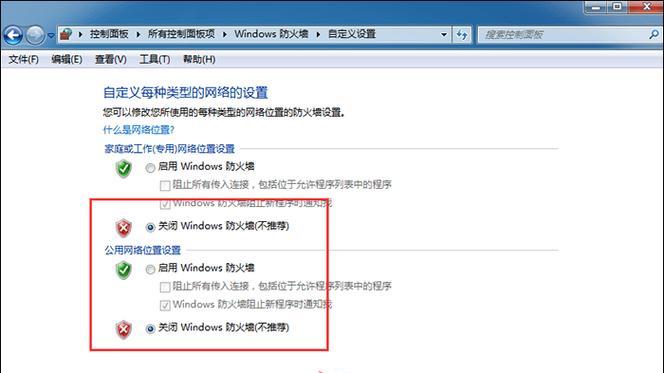
步骤一:打开“控制面板”
1.在Windows搜索栏输入“控制面板”,点击搜索结果打开控制面板。
2.在控制面板中选择“系统和安全”选项。
步骤二:进入Windows防火墙设置
1.在“系统和安全”页面,点击“WindowsDefender防火墙”。
2.在左侧菜单栏选择“打开或关闭WindowsDefender防火墙”。
步骤三:关闭防火墙
1.在弹出的窗口中,选择关闭“域网络”、“私有网络”或“公共网络”的防火墙功能。
2.点击“确定”保存设置。
注意:关闭防火墙可能会使您的电脑面临安全风险。在完成相关操作后,务必重新启用防火墙。
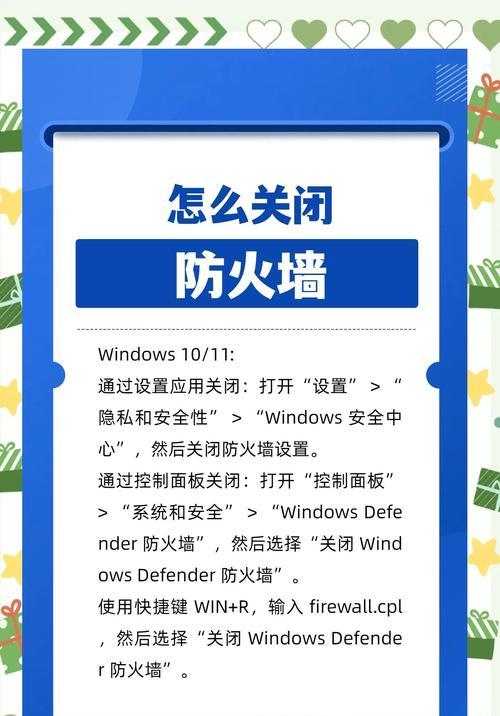
步骤一:打开“系统偏好设置”
1.点击屏幕左上角的苹果菜单,选择“系统偏好设置”。
2.在系统偏好设置中选择“安全与隐私”。
步骤二:访问防火墙设置
1.在“安全与隐私”窗口的左下角,点击锁形图标并输入管理员密码以解锁。
2.点击“防火墙”选项卡。
步骤三:关闭防火墙
1.点击“关闭防火墙”按钮。
2.当系统提示确认时,再次点击“关闭防火墙”。
重要提示:关闭Mac防火墙同样会降低您的网络安全水平。为了您的数据安全,请只在必要时关闭防火墙,并在使用后立即重新启用。
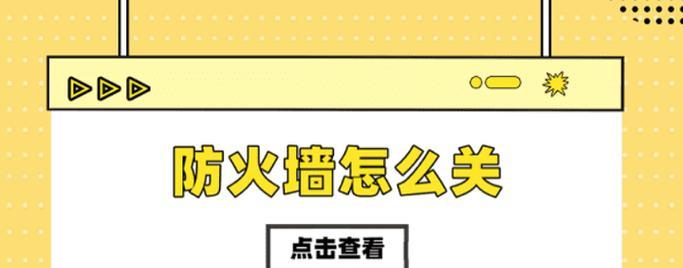
Q1:关闭防火墙是否总是必要的?
A1:不是的。防火墙是保护电脑不受网络威胁的重要工具。只有在特定情况下,比如某些程序无法正常工作时,才需要暂时关闭防火墙。完成操作后应立即重新开启。
Q2:我该如何确保防火墙的安全设置最优化?
A2:定期检查防火墙的规则设置,确保只有必要的应用程序可以通过。同时,保持操作系统和安全软件的更新,以便获取最新的安全漏洞修补和防护功能。
Q3:如何处理关闭防火墙后遇到的安全警告?
A3:当防火墙关闭后,操作系统和安全软件通常会提供安全警告。请密切关注这些警告,并遵循推荐的安全措施。一旦不需要关闭防火墙,立即重新开启。
Q4:如何在不关闭防火墙的情况下允许特定应用程序通信?
A4:您可以配置防火墙规则,允许特定的程序或服务通过防火墙。在Windows中,这可以通过“高级设置”完成;在Mac中,则通过“防火墙选项”添加例外项。
关闭电脑防火墙是一个需要谨慎处理的操作。通过本文的步骤指导,您应该能够简单地完成Windows和Mac系统上防火墙的关闭和开启。请记住,在操作时要保持警觉,确保您的网络安全。如果您在操作过程中遇到任何问题,请参考本文提供的常见问题解答或咨询专业的技术支持。
标签: 防火墙
版权声明:本文内容由互联网用户自发贡献,该文观点仅代表作者本人。本站仅提供信息存储空间服务,不拥有所有权,不承担相关法律责任。如发现本站有涉嫌抄袭侵权/违法违规的内容, 请发送邮件至 3561739510@qq.com 举报,一经查实,本站将立刻删除。
相关文章
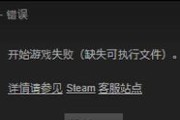
随着网络环境的日益复杂,保障个人电脑的安全性成为了很多玩家在享受游戏乐趣时不可忽视的一环。Steam作为一款风靡全球的游戏平台,为玩家提供了丰富多样的...
2025-06-09 19 防火墙
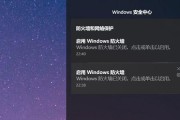
网络安全是维护网络环境稳定与个人隐私的关键。在众多网络安全措施中,网关防火墙充当了重要的角色。但有时出于特定的需求,我们需要正确关闭网关防火墙。如何安...
2025-06-01 18 防火墙

网络安全是每个使用互联网的用户都必须面对的问题。在众多网络安全措施中,防火墙扮演着至关重要的角色。然而,有时候用户可能出于各种原因需要关闭防火墙,尽管...
2025-05-17 32 防火墙

在当今网络安全日益受到重视的背景下,华为防火墙作为市场上备受瞩目的品牌,它的产品质量和性能表现如何呢?苏州作为中国电子信息产业的重镇,华为在苏州的产品...
2025-05-10 47 防火墙

在现代航空器设计中,防火墙是确保乘客安全的重要组成部分。它不仅需要具备耐高温、阻燃的特性,而且必须安装到位,以确保在发生火灾时能够有效隔离火焰和热量。...
2025-05-07 30 防火墙

在现代城市建筑中,防火墙是重要的安全设施之一,尤其是在停车场等易燃易爆区域。车位旁边的防火墙不仅是为了美观和隔断空间,其主要作用在于确保火灾发生时的人...
2025-05-05 30 防火墙